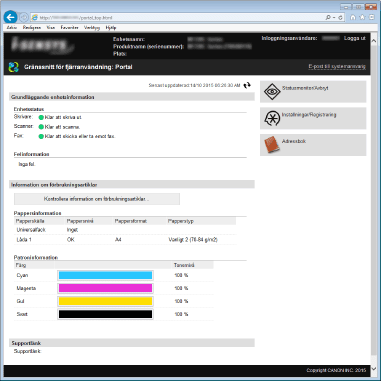Starta Fjärranvändargränssnittet
Om du vill fjärrstyra enheten måste du ange enhetens IP-adress i webbläsaren och starta Fjärranvändargränssnittet. Kontrollera i förväg IP-adressen som angetts för enheten (Visa nätverksinställningar). Kontakta nätverksadministratören om du har några frågor.
1
Starta en webbläsare.
2
Skriv "http://(enhetens IP-adress)/" i adressfältet och tryck på [ENTER].
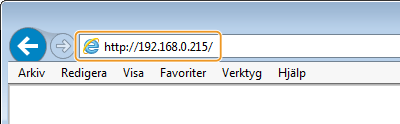
Om du vill använda en IPv6-adress skriver du IPv6-adressen inom hakparenteser (exempel: http://[fe80::2e9e:fcff:fe4e:dbce]/).

Om en säkerhetsvarning visas
En säkerhetsvarning kan visas när fjärranvändargränssnittskommunikation är krypterad (Aktivera SSL för krypterad kommunikation för Fjärranvändargränssnittet). Om certifikat- eller SSL-inställningarna inte har några fel kan du fortsätta surfa på webbplatsen.
3
Logga in i Fjarranvandargranssnittet.
 När Hantering av avdelnings-ID är begränsad
När Hantering av avdelnings-ID är begränsad
Välj [Systemhanteringsläge] eller [Vanligt användarläge].
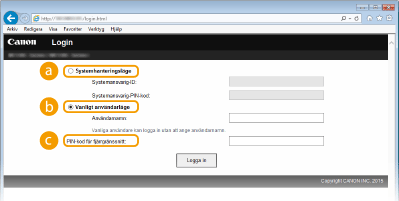
 [Systemhanteringsläge]
[Systemhanteringsläge]Du har tillgång till alla åtgärder och inställningar i Fjärranvändargränssnittet. Ange lämpligt ID i [Systemansvarig-ID] och PIN-kod i [Systemansvarig-PIN-kod] (Ställa in systemansvarig-ID). Om [Systemansvarig-ID] inte har angetts behöver du inte ange något.
 [Vanligt användarläge]
[Vanligt användarläge]Du kan kontrollera status för dokument och enhet och du kan också ändra vissa inställningar. Om du vill ta bort dina utskriftsdokument anger du användarnamnet för dokumenten i [Användarnamn]. Användarnamnet anges automatiskt till utskriftsdokument baserat på information som datorns namn eller datorns inloggningsnamn.
 [PIN-kod för fjärrgränssnitt]
[PIN-kod för fjärrgränssnitt]Om [PIN-kod för Fjärranvändargränssnittet] är inställd anger du PIN-koden. (Konfigurera fjärranvändargränssnittet)
 När Hantering av avdelnings-ID är aktiverad
När Hantering av avdelnings-ID är aktiverad
Ange lämpligt ID i [Avdelnings-ID] och PIN-kod i [PIN] (Ställa in Hantering av avdelnings-ID).
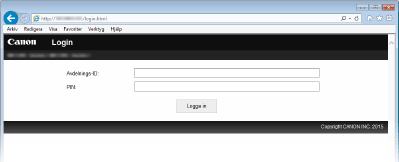
4
Klicka på [Logga in].
Portalen (huvudsida) visas. Fjärranvändargränssnittets skärmar